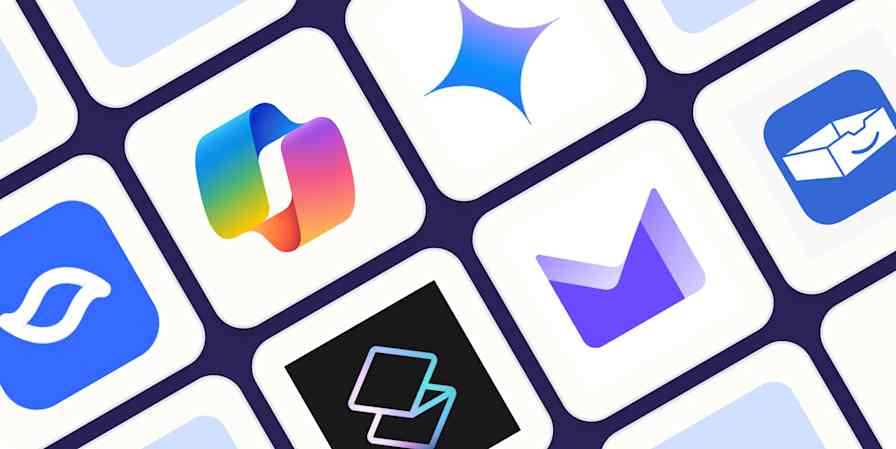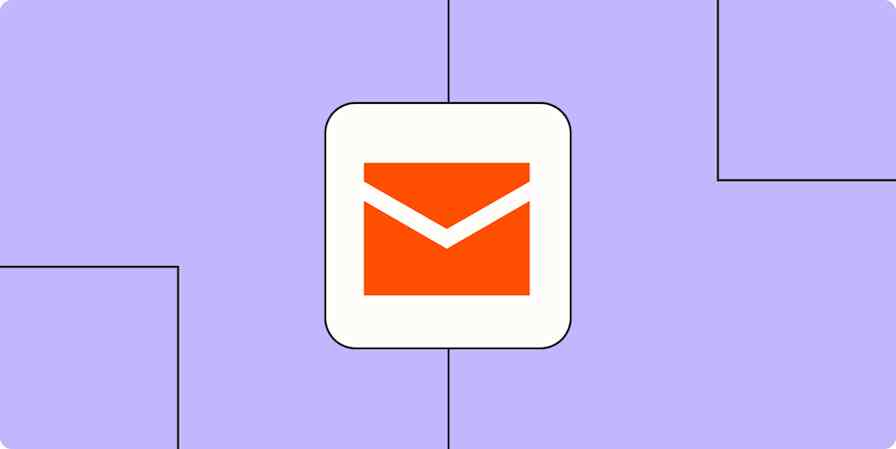Que vous travailliez dans le service client, la vente ou le marketing indépendant, vous passez probablement une bonne partie de votre temps à rédiger des e-mails professionnels.
Qu’il s’agisse de suivis, de tickets d’assistance ou plus encore, il peut être difficile de rédiger des e-mails à la fois conviviaux et professionnels (sans parler de la mise à l'échelle). Tu sais peut-être ce que tu veux dire mais tu as encore du mal à mettre des mots sur tes idées. Ou peut-être as-tu des ressources limitées et tu n'as pas assez de connaissances pratiques pour t'aider à rédiger ces suivis en masse.
Vous avez peut-être déjà utilisé ChatGPT pour vous aider à rédiger des réponses par e-mail, mais il peut être fastidieux de copier les e-mails envoyés par vos clients, de les coller dans ChatGPT, puis de transférer la réponse générée par l’IA dans Gmail.
C’est là que notre intégration Chat GPT peut sauver la mise. Avec un simple Zap, chaque fois que vous recevez un nouvel email client, Chat GPT d’OpenAI rédige une réponse soigneusement sélectionnée et l’enregistre automatiquement en tant que brouillon Gmail.
Vous ne connaissez pas Zapier ? Il s'agit d'un logiciel d'automatisation des flux de travail qui vous laisse vous concentrer sur l'essentiel. En combinant interfaces utilisateur, tables de données et logique avec des milliers d'applications, vous pouvez alors créer et automatiser tout ce que vous imaginez. Inscrivez-vous gratuitement.
Rédigez des e-mails avec l’intégration Chat GPT de Zapier
Zapier vous permet de créer des flux de travail automatisés appelés Zaps, qui envoient vos informations d’une appli à une autre. Vous pouvez créer votre propre Zap à partir de zéro sans aucune connaissance en codage, mais nous proposons également des modèles rapides pour vous aider à démarrer.
Si vous souhaitez commencer avec un modèle, cliquez sur le modèle Zap ci-dessous, et vous serez redirigé vers l’éditeur Zapier. Vous devrez créer un compte Zapier si vous n’en avez pas déjà un. Ensuite, suivez les instructions ci-dessous pour configurer votre Zap.
Créez une copie d’e-mail avec Chat GPT à partir de nouveaux e-mails Gmail et enregistrez-les sous forme de brouillons dans Gmail
Ce flux de travail nécessite un Zap en plusieurs étapes, qui est disponible dans le cadre d’un plan Zapier payant ou lors d’un essai gratuit. En savoir plus sur les Zaps en plusieurs étapes.
Avant de commencer
Si vous n’avez pas configuré votre connexion Zapier à OpenAI, vous devez le faire maintenant. Pour commencer, rendez-vous sur platform.openai.com pour vous connecter à votre compte. Développez la barre latérale gauche et cliquez sur Clés API :

Ensuite, cliquez sur + Créer une nouvelle clé secrète pour générer une nouvelle clé API. Vous aurez besoin de cette clé pour connecter votre compte OpenAI dans Zapier. Copie cette clé et range-la dans un endroit sûr.

Vous souhaitez créer des applications GPT pour vos clients ou vos collègues ? Le nouveau produit Interfaces de Zapier facilite la création de pages Web dynamiques qui déclenchent des flux de travail automatisés.
Configurer votre trigger Gmail
Tout d’abord, configurez votre trigger, c’est-à-dire l’événement qui démarre votre Zap. Sélectionnez Gmail pour votre appli déclencheur et Nouvel e-mail pour votre événement déclencheur.

Si vous ne l’avez pas déjà fait, il vous sera demandé de connecter votre compte Gmail. Cliquez sur Sélectionner un compte... et sélectionnez un compte dans la liste déroulante (si vous avez déjà connecté Gmail à Zapier) ou cliquer sur + Connecter un nouveau compte.

Cliquez sur Continuer. Ensuite, sélectionnez l’étiquette ou la boîte aux lettres à partir de laquelle vous souhaitez collecter les e-mails. Cliquer sur la liste déroulante pour afficher les libellés et les boîtes aux lettres disponibles dans votre compte Gmail connecté. Dans ce cas, nous avons configuré un libellé Gmail distinct appelé E-mails du client afin que chaque fois que nous recevons un e-mail d’un client, nous puissions le déplacer vers ce libellé et déclencher le Zap.
Sélectionnez maintenant l’étiquette E-mails du client . (Si aucune étiquette ou boîte aux lettres n'est sélectionnée, le Zap se déclenchera sur tous les e-mails, même vos brouillons.)

Cliquez sur Continuer.
Maintenant, vous devez tester votre trigger. Zapier trouvera un e-mail récemment reçu avec l’étiquette que vous avez sélectionnée. Cela sera utilisé pour configurer le reste de votre Zap.
Si vous n’avez pas d’e-mails, envoyez-vous un e-mail exemple et étiquetez-le de manière appropriée, puis testez votre Zap.
Cliquez sur test trigger. Il extraira l’exemple d’e-mail avec la bonne étiquette. Une fois que vous voyez que votre trigger fonctionne correctement, cliquer sur Continuer avec l’enregistrement sélectionné.

Configurer votre action Chat GPT
Configurons maintenant l’action — l’événement que votre Zap effectuera une fois qu’il sera déclenché. Sélectionnez Chat GPT comme appli action et Écrire un e-mail comme événement action.

Ensuite, si vous ne l’avez pas déjà fait, il vous sera demandé de connecter votre compte OpenAI à Zapier. Cliquez sur Sélectionner et sélectionnez un compte dans la liste déroulante (si vous avez déjà connecté OpenAI à Zapier) ou cliquer sur + Connecter un nouveau compte, puis cliquer sur Continuer. Il vous sera demandé d’insérer votre clé API OpenAI, que vous avez copiée précédemment. Une fois que vous avez fait cela, votre compte sera connecté.

Ensuite, vous devez indiquer à votre Zap comment générer le contenu de votre e-mail.
Vous pouvez extraire des données de vos e-mails Gmail en cliquant dans n’importe quel champ vide où vous souhaitez que les données aillent et en sélectionnant une option dans le menu liste déroulante Insérer des données . Cela inclut le nom du destinataire, l’adresse e-mail du destinataire et le nom de la personne.

Une fois que vous avez terminé de mapper les champs de votre étape Gmail, votre étape se présentera comme suit :

Le facteur le plus important sera ta rapidité. Dans le champ Invite par e-mail , fournissez des instructions claires sur ce que vous voulez que Chat GPT écrive. Dans ce cas, l’invite est la suivante : Générez une réponse par e-mail professionnel en anglais britannique qui soit conviviale, mais toujours appropriée pour le lieu de travail.
Pour le sujet de l’e-mail, nous allons extraire le corps de l’e-mail de l’exemple d’e-mail sélectionné par le Zap. Vous pouvez également définir le ton de l’e-mail (neutre, formel ou décontracté) et choisir si l’e-mail doit être en texte brut ou en HTML.

Enfin, vous pouvez sélectionner le modèle OpenAI que vous souhaitez utiliser (qui peut dépendre de l’accès à votre compte). Il est défini par défaut sur GPT-4o mini, que nous recommandons comme modèle de prédilection, car il est conçu pour couvrir toutes les tâches rapides et légères dont vous avez besoin lors de l’automatisation.
Tu peux également régler la température d'écriture que tu souhaites (niveaux de créativité) et le maximum de points.

Une fois que vous avez terminé de personnaliser ces champs, cliquez sur Continuer.
Il est maintenant temps de tester votre action. Lorsque vous cliquez sur l’étape de test, Zapier récupère la copie générée par Chat GPT en fonction de la façon dont vous avez personnalisé les champs de votre Zap.

Une fois que vous voyez que votre action fonctionne correctement, cliquez sur l’icône + en bas de votre étape.

Configurez votre action Gmail
Ensuite, il est temps de mettre en place une autre étape d’action. Sélectionnez Gmail pour votre appli d’action et Créer un brouillon pour votre événement d’action.

Une fois de plus, il vous sera demandé de connecter votre compte Gmail. Connectez le compte Gmail sur lequel vous souhaitez que vos brouillons d’e-mails soient générés. Dans ce cas, nous utilisons le même compte Gmail que celui sur lequel nous recevons les e-mails des clients.
Cliquez sur Continuer.
Il est maintenant temps de configurer l’apparence de vos brouillons d’e-mails. Assurez-vous d’extraire l’adresse e-mail du client (l’expéditeur d’origine) en cliquant dans le champ À et en sélectionnant l’adresse e-mail de l’expéditeur dans la liste déroulante de données. C’est ainsi que vous pouvez renvoyer votre brouillon d’e-mail directement au client une fois que vous avez examiné votre e-mail généré par l’IA.
Vous pouvez également choisir qui vous souhaitez mettre en copie ou en copie sur ces e-mails.

Dans la ligne d’objet, vous pouvez extraire les données de l’e-mail d’origine que votre client vous a envoyé et personnaliser le nom de l’expéditeur dans le champ Nom de l’expéditeur . Encore une fois, vous pouvez également choisir si votre réponse par e-mail sera en texte brut ou en HTML. (Assurez-vous qu’il correspond au type d’e-mail que vous avez sélectionné lors de votre précédente étape Chat GPT.)

Une fois que vous avez terminé, vous pouvez maintenant extraire vos résultats Chat GPT en cliquant dans le champ Corps et en sélectionnant Corps dans la liste déroulante des données.

En outre, vous pouvez également inclure une signature par défaut avec l’e-mail, ajouter ces brouillons à une étiquette ou à une boîte aux lettres, et inclure des pièces jointes, si nécessaire.
Une fois que vous avez terminé de personnaliser ces champs, cliquez sur Continuer.
Il est maintenant temps de tester votre action. Cliquez sur Étape de test. Zapier créera un brouillon d’e-mail pour vous.

Une fois que vous avez examiné le brouillon de l’e-mail créé par votre Zap, celui-ci est maintenant prêt à être utilisé. Si quelque chose ne va pas, reviens en arrière et peaufine les choses jusqu'à ce que tout soit parfait.
Le Zap va maintenant créer vos e-mails professionnels et les enregistrer dans vos brouillons en quelques secondes. Voici à quoi ressemble le nôtre :

Vous souhaitez que votre propre agent d'IA s’occupe de tâches similaires ? Rencontrez Les agents Zapier-vos coéquipiers numériques qui travaillent sur 7,000+ applications. Apprenez-leur ce qu’il faut faire en discutant avec eux, donnez-leur accès à des sources de connaissances en direct, et laissez-les gérer les tâches à la demande ou en votre absence. En savoir plus.
Utiliser Chat GPT pour la rédaction d’e-mails
Désormais, chaque fois qu’un client ou un prospect vous envoie un e-mail, ce Zap créera un brouillon de réponse pour vous et l’ajoutera à votre dossier de brouillons Gmail. Tout ce que vous avez à faire est d’examiner votre brouillon, de peaufiner les détails et de le renvoyer directement à votre client.
Vous n’aurez pas à vous soucier de la formulation ou de ne pas paraître professionnel, car Chat GPT s’en occupera pour vous, ce qui vous permettra d’obtenir un temps de réponse plus rapide.
Créez une copie d’e-mail avec Chat GPT à partir de nouveaux e-mails Gmail et enregistrez-les sous forme de brouillons dans Gmail
Lectures connexes :
Cet article a été initialement publié en janvier 2023. Il a été mis à jour pour la dernière fois en octobre 2024.